Ultimate Gamer Toolbar kan finnes på Ultimategamer.info og Chrome nettbutikk markedsført som en gaming kameraten som vil hjelpe brukerne finne de beste titlene blant hundrevis av Adobe Flash spill på Internett. However, you should know that the Ultimate Gamer Toolbar is created by the infamous Client Connect Ltd that is responsible for developing adware and browser hijackers associated with Go.next-search.net, Dot Net Asansol Community Toolbar and ScreenGlaze.
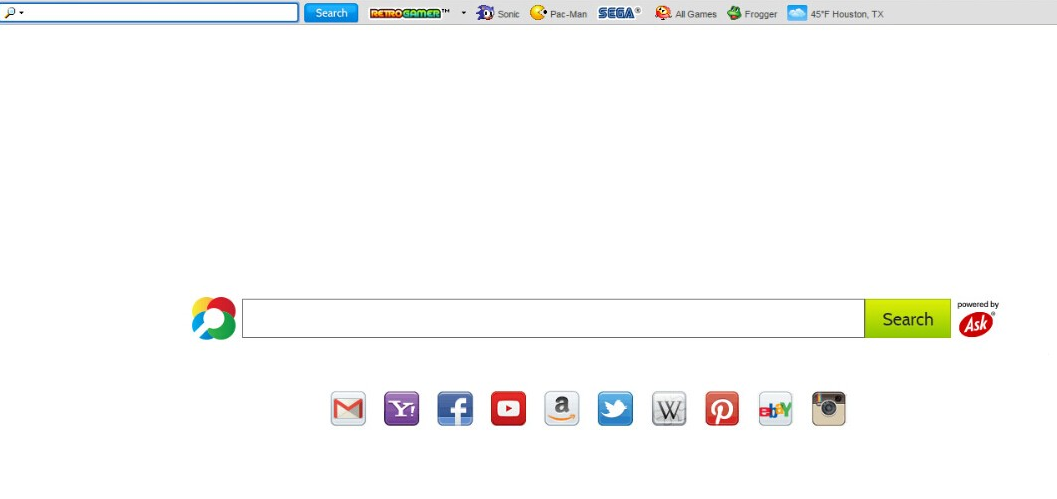 Last ned verktøyet for fjerningfjerne Ultimate Gamer Toolbar
Last ned verktøyet for fjerningfjerne Ultimate Gamer Toolbar
Sikkerhet etterforskere rapporterer at Ultimate Gamer Toolbar anses som et potensielt uønsket Program med adware muligheter som kan gi brukerne koblinger til tredjeparts online gaming plattformer og vise popup-annonser. Videre kan Ultimate Gamer Toolbar plassere sporingskapsler som kunne hjelpe annonsørene gjenkjenne deg på tilknyttede nettbutikker og gi deg tilpasset reklame. Annonsene drevet av Ultimate Gamer Toolbar vises når du handler på Amazon, eBay, Walmart og Best Buy og ta form av bannere, avtaler og kuponger. Annonser ved Ultimate Gamer kan kobles til produkter på mindre kjente online butikker som har et dårlig rykte. De fleste av koden for Ultimate Gamer Toolbar er dedikert til annonsene i nettleseren din, og mange brukere kanskje ikke liker som.
Last ned verktøyet for fjerningfjerne Ultimate Gamer Toolbar
Ultimate Gamer Toolbar kan endre utformingen av den nye kategorisiden for koblinger til Shockwave.com, Addictinggames.com og lignende plattformer. Kan du huske på at mange spill basert på Adobe Flash skades og usikkert innhold. I tillegg kan spiller spill som er markedsført av Ultimate Gamer Toolbar starte en drive-by nedlasting av riskware som FCTPlugin og GetNow som kan redusere samlede datamaskinens ytelse. Sikkerhet etterforskere anbefaler brukere fjerne Ultimate Gamer Toolbar ved hjelp av en pålitelig anti-spyware verktøyet.
Lære å fjerne Ultimate Gamer Toolbar fra datamaskinen
- Trinn 1. Hvordan slette Ultimate Gamer Toolbar fra Windows?
- Trinn 2. Hvordan fjerne Ultimate Gamer Toolbar fra nettlesere?
- Trinn 3. Hvor å restarte din nettlesere?
Trinn 1. Hvordan slette Ultimate Gamer Toolbar fra Windows?
a) Fjerne Ultimate Gamer Toolbar relaterte program fra Windows XP
- Klikk på Start
- Velg Kontrollpanel

- Velg Legg til eller fjern programmer

- Klikk på Ultimate Gamer Toolbar relatert programvare

- Klikk Fjern
b) Avinstaller Ultimate Gamer Toolbar relaterte program fra Vinduer 7 og Vista
- Åpne Start-menyen
- Klikk på kontrollpanelet

- Gå til Avinstaller et program

- Velg Ultimate Gamer Toolbar relaterte program
- Klikk Avinstaller

c) Slette Ultimate Gamer Toolbar relaterte program fra Windows 8
- Trykk Win + C for å åpne sjarm bar

- Velg innstillinger og Kontrollpanel

- Velg Avinstaller et program

- Velg Ultimate Gamer Toolbar relaterte program
- Klikk Avinstaller

Trinn 2. Hvordan fjerne Ultimate Gamer Toolbar fra nettlesere?
a) Slette Ultimate Gamer Toolbar fra Internet Explorer
- Åpne nettleseren og trykker Alt + X
- Klikk på Administrer tillegg

- Velg Verktøylinjer og utvidelser
- Slette uønskede utvidelser

- Gå til søkeleverandører
- Slette Ultimate Gamer Toolbar og velge en ny motor

- Trykk Alt + x igjen og klikk på alternativer for Internett

- Endre startsiden i kategorien Generelt

- Klikk OK for å lagre gjort endringer
b) Fjerne Ultimate Gamer Toolbar fra Mozilla Firefox
- Åpne Mozilla og klikk på menyen
- Velg Tilleggsprogrammer og Flytt til utvidelser

- Velg og fjerne uønskede extensions

- Klikk på menyen igjen og valg

- Kategorien Generelt erstatte startsiden

- Gå til kategorien Søk etter og fjerne Ultimate Gamer Toolbar

- Velg Ny standardsøkeleverandør
c) Slette Ultimate Gamer Toolbar fra Google Chrome
- Starter Google Chrome og åpne menyen
- Velg flere verktøy og gå til utvidelser

- Avslutte uønskede leserutvidelser

- Gå til innstillinger (under Extensions)

- Klikk Angi side i delen på oppstart

- Erstatte startsiden
- Gå til søk delen og klikk behandle søkemotorer

- Avslutte Ultimate Gamer Toolbar og velge en ny leverandør
Trinn 3. Hvor å restarte din nettlesere?
a) Tilbakestill Internet Explorer
- Åpne nettleseren og klikk på Gear-ikonet
- Velg alternativer for Internett

- Gå til kategorien Avansert og klikk Tilbakestill

- Aktiver Slett personlige innstillinger
- Klikk Tilbakestill

- Starte Internet Explorer
b) Tilbakestille Mozilla Firefox
- Start Mozilla og åpne menyen
- Klikk på hjelp (spørsmålstegn)

- Velg feilsøkingsinformasjon

- Klikk på knappen Oppdater Firefox

- Velg Oppdater Firefox
c) Tilbakestill Google Chrome
- Åpne Chrome og klikk på menyen

- Velg innstillinger og klikk på Vis avanserte innstillinger

- Klikk på Tilbakestill innstillinger

- Velg Tilbakestill
d) Nullstille Safari
- Starte safarinettleser
- Klikk på Safari innstillinger (øverst i høyre hjørne)
- Velg Nullstill Safari...

- En dialogboks med forhåndsvalgt elementer vises
- Kontroller at alle elementer du skal slette er valgt

- Klikk på Tilbakestill
- Safari startes automatisk
* SpyHunter skanner, publisert på dette nettstedet er ment å brukes som et søkeverktøy. mer informasjon om SpyHunter. For å bruke funksjonen for fjerning, må du kjøpe den fullstendige versjonen av SpyHunter. Hvis du ønsker å avinstallere SpyHunter. klikk her.

